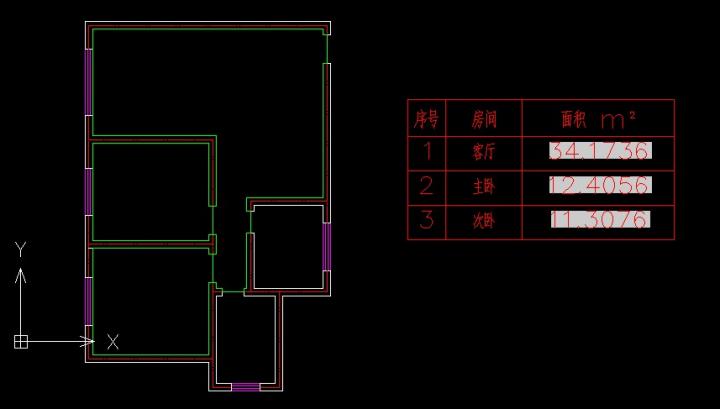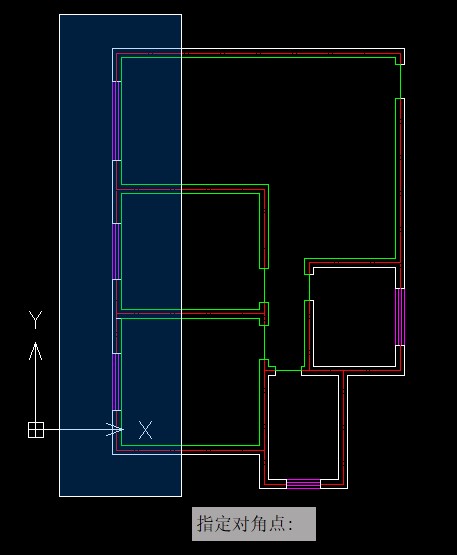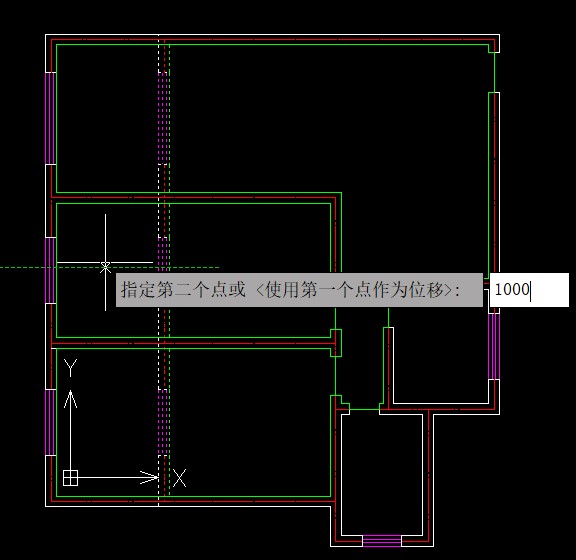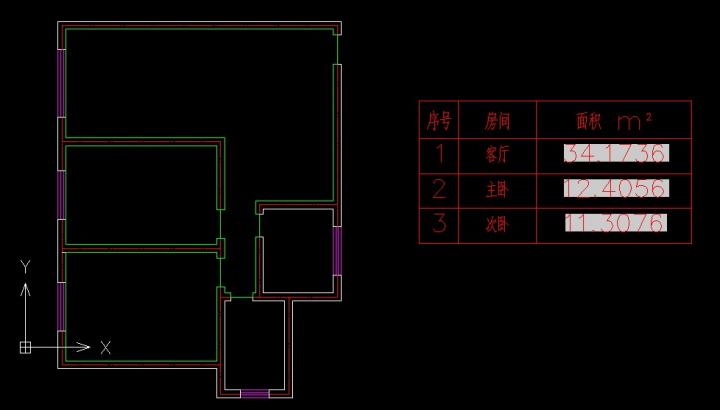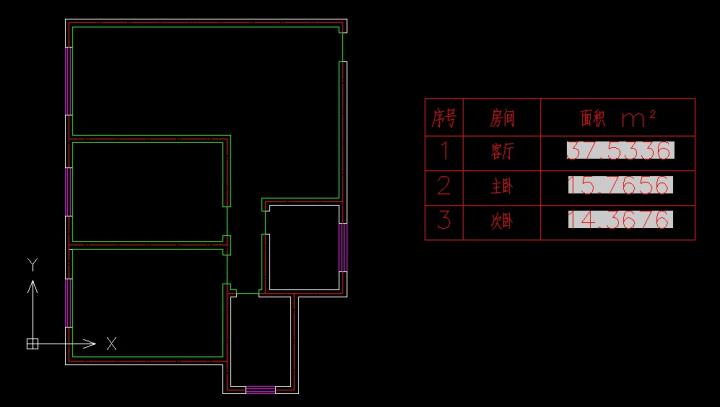在使用CAD绘图的过程中,我们有时候需要经常使用快速更新字段数据的功能。如果使用传统的CAD,更新字段步骤比较麻烦,但是使用经过二次开发的中望CAD,进行更新起来就很简单。
字段比起普通文字的优势就在于字段中的文字与数据能随着对象而改变,在CAD中更新字段的方式有如下几种:
①命令区:输入UPDATEFIELD,按回车键确认
②功能区:单击【工具】选项卡,选择【更新字段】按钮
③选中需要更新的字段并单击鼠标右键,在弹出的快捷菜单中选择【更新字段】命令
下面将为大家演示数据字段更新的操作步骤:
1.使用CAD软件打开需要更新数据的图纸,如下图所示,表格中的面积数据以字段形式被输入,再打开正交模式;
2.现在使用【拉伸】命令将建筑平面图左边的墙面向左拉伸,是房间面积变大。单击常用工具栏的【拉伸】按钮激活拉伸命令,选择对象时,从右上角往左下角的方式框选住左边墙面,按回车键结束选择,将光标水平向左移动,并输入【1000】作为位移值,此时三个房间的水平尺寸都向左扩大了1000;
3.这时观察到表格中的数据并没有发生变化;
4.单击【工具】选项卡,点击【更新字段】按钮激活字段更新命令,在命令栏的提示下选中面积表格,按回车键确认后,面积表中的面积将更新为放箭扩大后的面积数据,如下图所示:
- 加群专用
- 加入专属土木工程群
-

- 微信公众号
- 关注每天分享工程资料
-